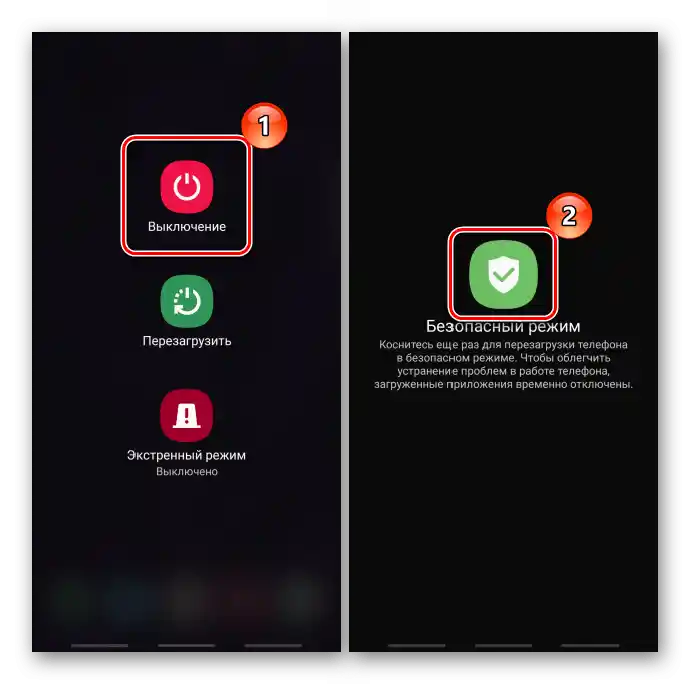Zawartość:
WaŜne informacje
Jeśli podczas odtwarzania plików wideo na urządzeniu z Android dźwięk nie działa, przede wszystkim zrestartuj smartfon.
Zobacz także: Sposoby restartowania urządzenia z Androidem
Jeśli to możliwe, uruchom film na innym urządzeniu mobilnym lub komputerze. Jeśli dźwięk nadal nie działa, prawdopodobnie problem leży w samym pliku.
Podczas podłączania przewodowych słuchawek następuje rozłączenie kontaktu, który przesyła dźwięk do głośnika. Dokładnie sprawdź odpowiedni port, nie powinno być w nim obcych przedmiotów.
Sposób 1: Aktualizacja Androida
Upewnij się, że na urządzeniu zainstalowana jest najnowsza wersja systemu operacyjnego Android, szczególnie jeśli brak dźwięku w wideo nie jest jedynym problemem zauważonym podczas użytkowania. O tym, jak sprawdzić dostępność aktualizacji oraz je pobrać, napisano w osobnym artykule na naszej stronie.
Więcej informacji: Jak zaktualizować Androida
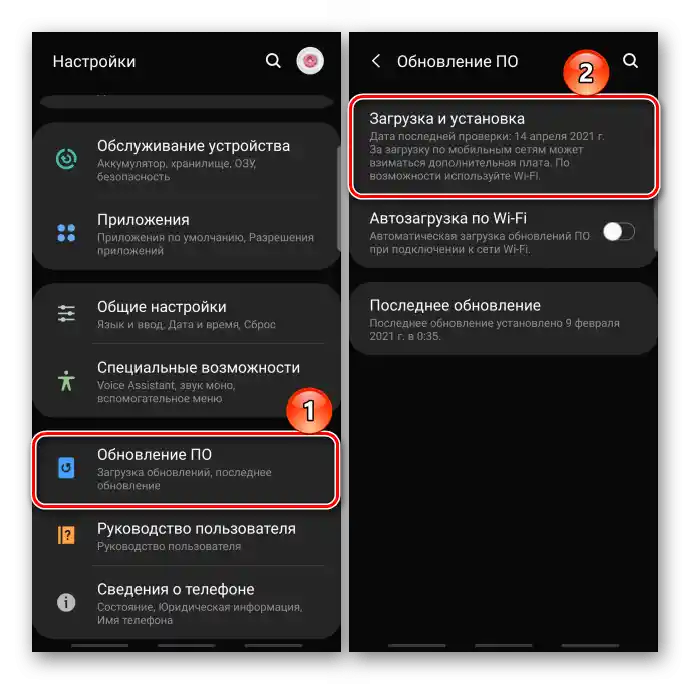
Sposób 2: Ustawienia dźwięku
Dźwięk może być wyłączony na poziomie systemu. Aby to sprawdzić, naciśnij "przycisk" zwiększania głośności podczas odtwarzania wideo.
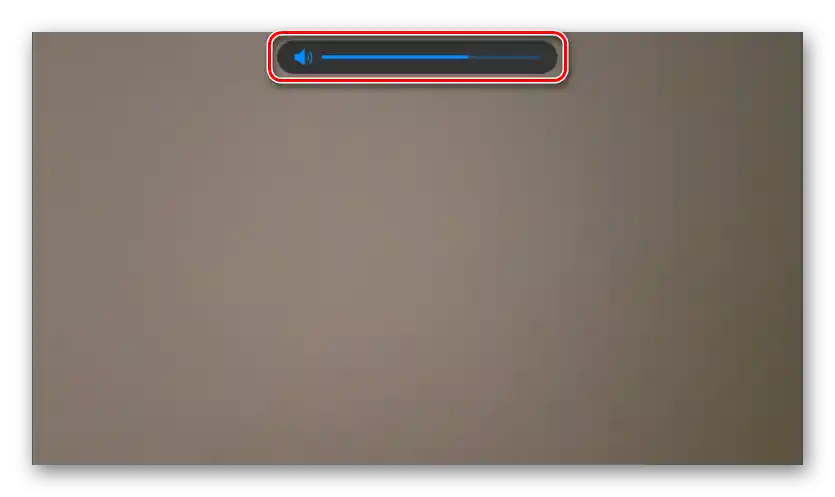
Lub użyj elementów sterujących samego odtwarzacza. Zwykle głośność zwiększa się poprzez przesunięcie palcem w górę po prawej lub lewej krawędzi ekranu.
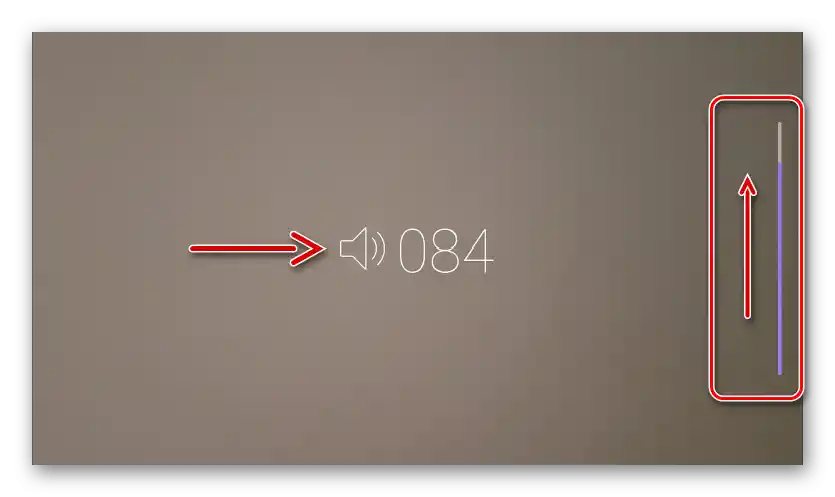
Na niektórych urządzeniach z Androidem można osobno regulować głośność różnych typów dźwięków – powiadomień, melodii dzwonka itp. Jeśli głośność odtwarzania plików multimedialnych jest całkowicie wyłączona, opisane powyżej działania nie będą działać.Rozwiążemy, jak przywrócić dźwięk dla mediów na przykładzie smartfona firmy Samsung. Otwieramy "Ustawienia", przechodzimy do sekcji "Dźwięki i wibracje", klikamy "Głośność"
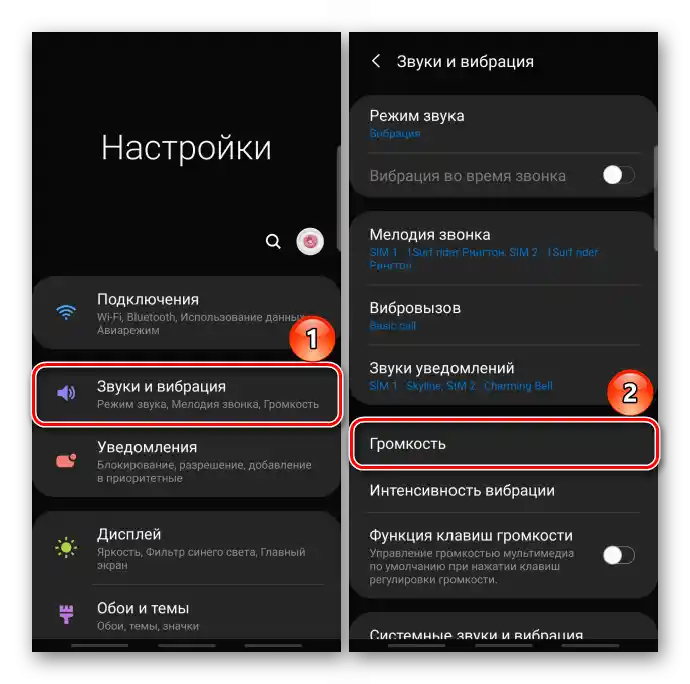
i w rubryce "Media" przesuwamy suwak w prawo.
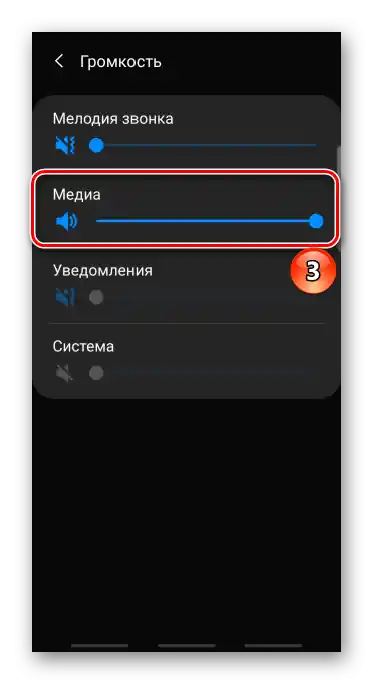
Sposób 3: Aktualizacja odtwarzacza
Odtwarzacz wideo może działać nieprawidłowo, jeśli jego wersja jest przestarzała. Zwykle zdarza się to, gdy w ustawieniach Sklepu Google Play wyłączono automatyczne aktualizacje zainstalowanego oprogramowania, a użytkownicy zapominają robić to ręcznie. W takim przypadku otwieramy sklep aplikacji, klikamy na ikonę użytkownika, przechodzimy do sekcji "Moje aplikacje i gry",
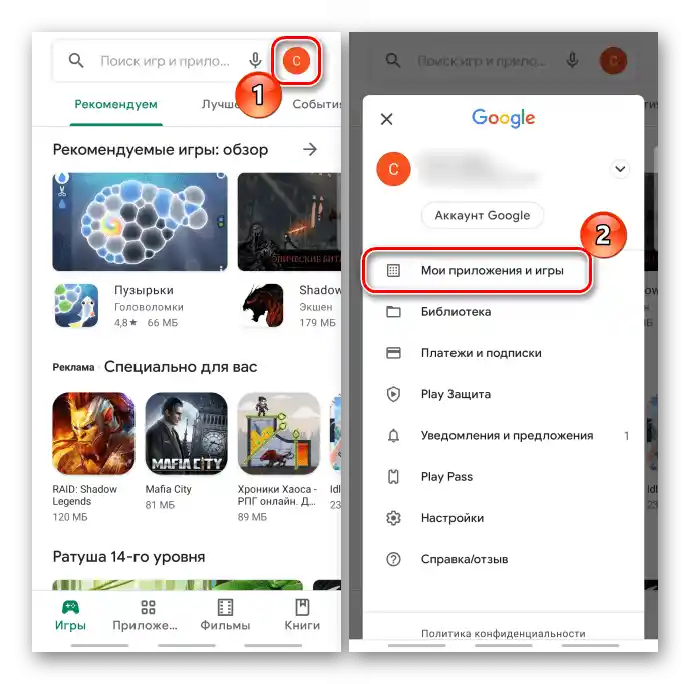
znajdujemy potrzebną aplikację w zakładce "Zainstalowane" i, jeśli są dostępne aktualizacje, klikamy przycisk "Aktualizuj".
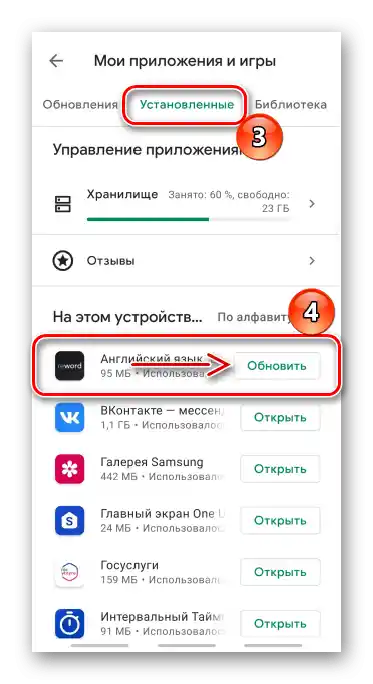
Sposób 4: Wyszukiwanie konfliktowego oprogramowania
Spróbuj przypomnieć sobie moment, kiedy zaczęły się problemy z dźwiękiem w wideo. Możliwe, że konflikt spowodowało jakieś zewnętrzne oprogramowanie, które zostało niedawno zainstalowane. Zanim przejdziesz do usuwania oprogramowania, warto sprawdzić tę teorię, uruchamiając urządzenie w "Trybie awaryjnym", w którym działają tylko standardowe aplikacje i funkcje. Zademonstrujemy to na przykładzie smartfona Samsung, ale ten sposób nadaje się praktycznie do każdego urządzenia.
- Wywołujemy "Menu wyłączania", przytrzymujemy przycisk dotykowy "Wyłączanie" i potwierdzamy działanie.
![Wywołanie menu wyłączania na urządzeniu z Androidem]()
O wszystkich sposobach uruchamiania smartfona z Androidem w "Trybie awaryjnym" już opowiadaliśmy w osobnym artykule.
Więcej: {innerlink id='6558', txt='Jak włączyć "Tryb awaryjny" na Androidzie', sublink=''}
- O tym, że włączony jest tryb awaryjny, będzie informować odpowiedni napis w dolnej części wyświetlacza. Sprawdź, czy dźwięk działa podczas odtwarzania wideo.
- Aby uruchomić się w normalnym trybie, po prostu uruchamiamy system ponownie.
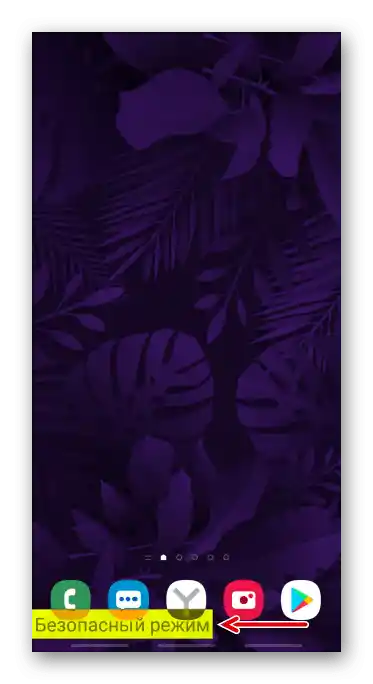
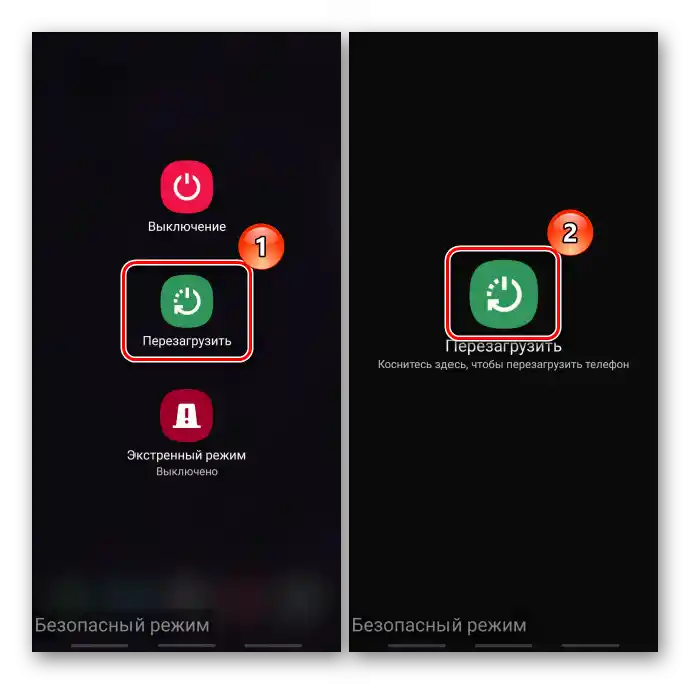
Jeśli w trybie awaryjnym dźwięk działa, najprawdopodobniej winne jest zewnętrzne oprogramowanie. Po kolei usuwamy to, które zostało zainstalowane niedawno.Więcej informacji na temat usuwania aplikacji na urządzeniach z Androidem znajduje się w innym artykule na naszej stronie.
Więcej: Jak usuwać aplikacje na Androidzie
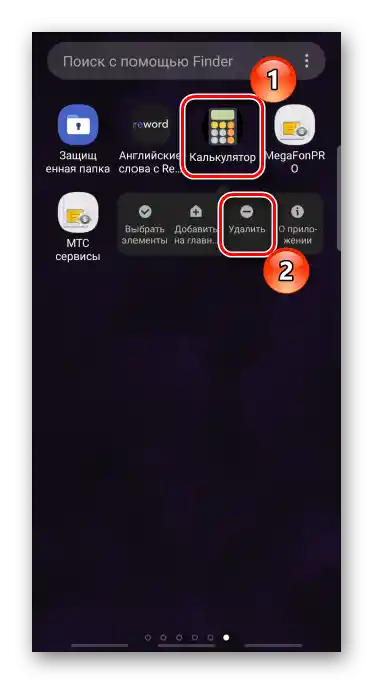
Sposób 5: Czyszczenie pamięci podręcznej
Niektórzy użytkownicy na forach tematycznych uzyskali pomoc poprzez całkowite czyszczenie danych pamięci podręcznej w trybie Recovery, ale lepiej zacząć od mniej drastycznego sposobu – czyszczenia pamięci podręcznej aplikacji, która jest używana do odtwarzania wideo. Przechodzimy w ustawieniach do sekcji "Aplikacje", znajdujemy potrzebne oprogramowanie, otwieramy jego "Menu",
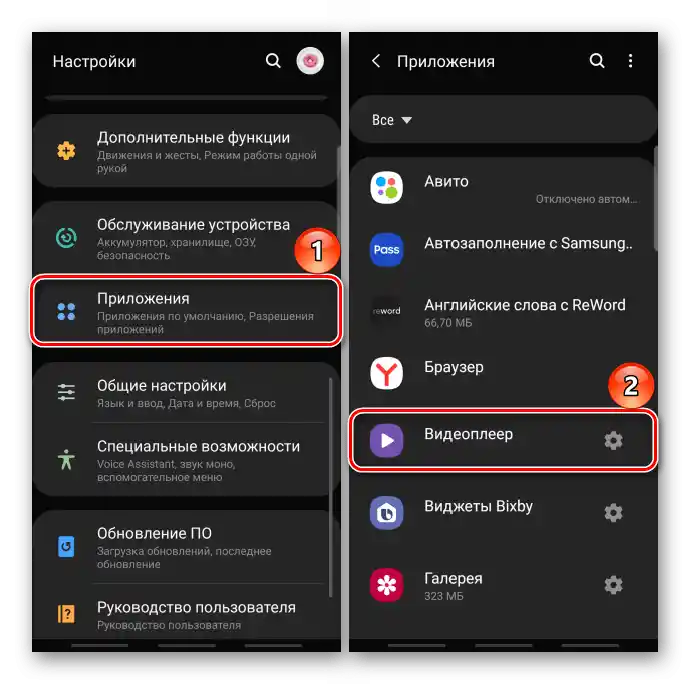
przechodzimy do sekcji "Pamięć" i klikamy "Wyczyść pamięć podręczną". Teraz próbujemy uruchomić plik wideo.
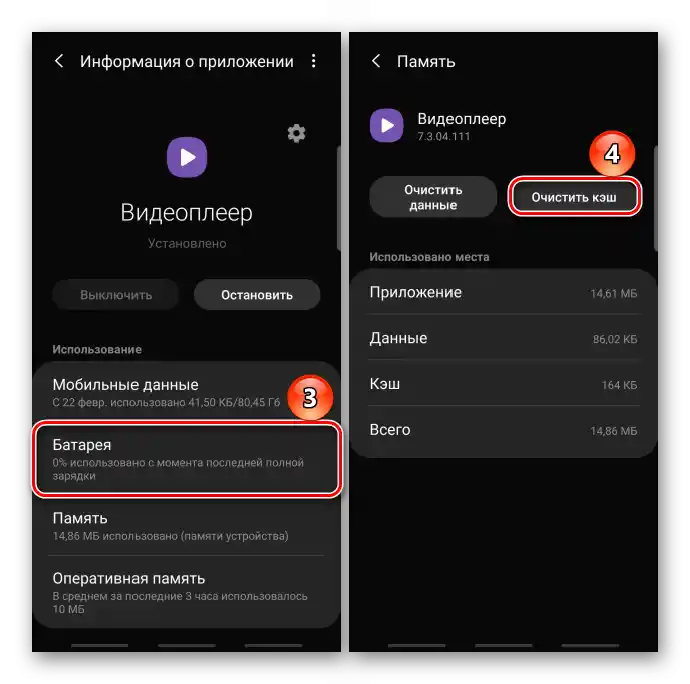
W przypadku braku rezultatu przechodzimy do całkowitego usunięcia pamięci podręcznej przechowywanej w systemie. W tym przypadku używane będzie urządzenie Samsung, ale podobne działania będą wymagane również na telefonach innych producentów.
- Wchodzimy w "Tryb odzyskiwania" Android. Wyłączamy urządzenie, a następnie jednocześnie przytrzymujemy przyciski "Home", "Power" i "Głośność w górę".
O innych kombinacjach do wejścia w tryb Recovery szczegółowo napisano w jednym z naszych artykułów.
- W "Trybie odzyskiwania" za pomocą "przycisku" głośności przechodzimy do opcji "wipe cache partition" i uruchamiamy usuwanie przyciskiem "Power".
- Aby uruchomić system w normalnym trybie, wybieramy opcję "Reboot system now".
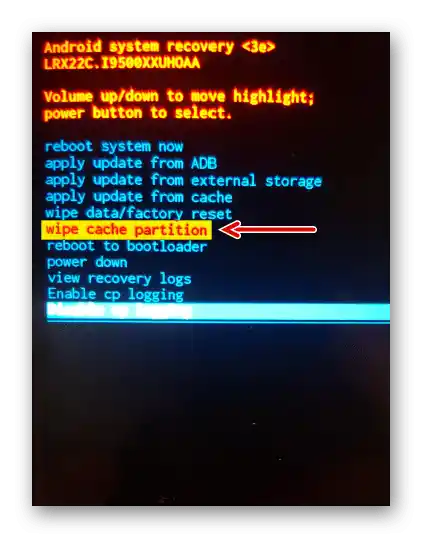
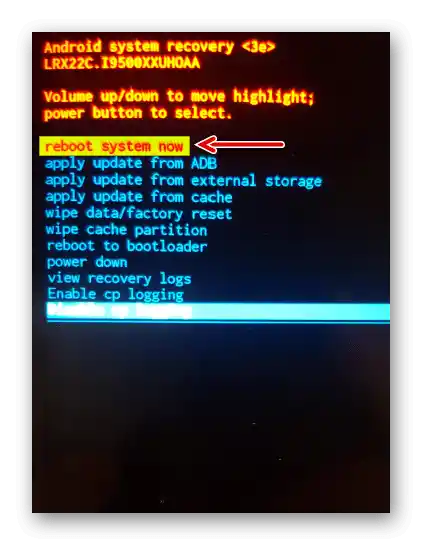
Sposób 6: Alternatywne oprogramowanie
Jeśli problemy z dźwiękiem pojawiają się tylko podczas odtwarzania niektórych plików wideo, być może w tym odtwarzaczu brakuje jakichś kodeków.Spróbuj zainstalować inny odtwarzacz, na przykład VLC for Android, który odtwarza wszelkie formaty audio i wideo.
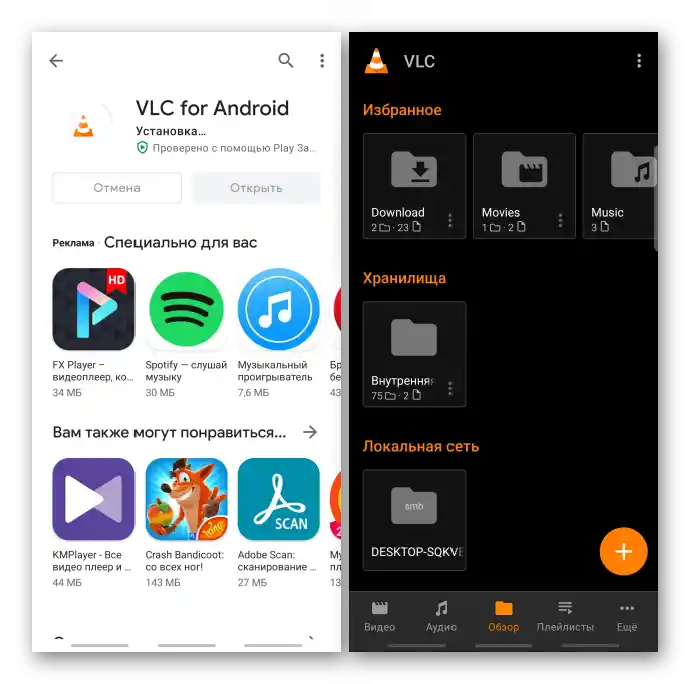
Czytaj także: Odtwarzacze wideo dla Androida